掌上识别王是一款用于文字识别、图片转文字的工具软件,它的文字识别准确率一直处于较高的水准,并且为用户提供了强大的功能选项,用户除了用来识别文字,还可以转换pdf格式、
掌上识别王是一款用于文字识别、图片转文字的工具软件,它的文字识别准确率一直处于较高的水准,并且为用户提供了强大的功能选项,用户除了用来识别文字,还可以转换pdf格式、压缩图片或是生成证件照等,能够很好的满足用户的需求,因此掌上识别王软件吸引了不少的用户前来下载使用,当用户在掌上识别王软件中查看自己转换成功的文件记录时,可以根据自己的需求来调整文档存储路径,这样方便自己找到并查看检查效果,用户只需简单的按下我的文件页面中的文档存储路径位置选项即可解决问题,详细的操作过程是怎样的呢,接下来就让小编来向大家分享一下掌上识别王修改文件存储路径的方法教程吧,希望用户能够喜欢。
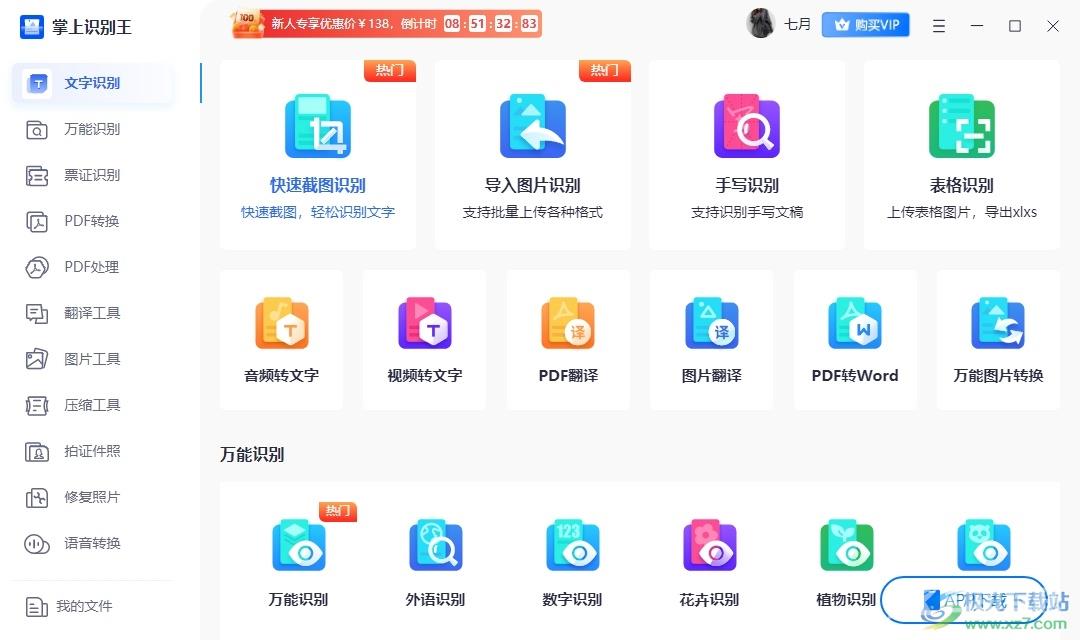
方法步骤
1.用户在电脑上打开掌上识别王软件,并来到主页上点击左下角的我的文件选项
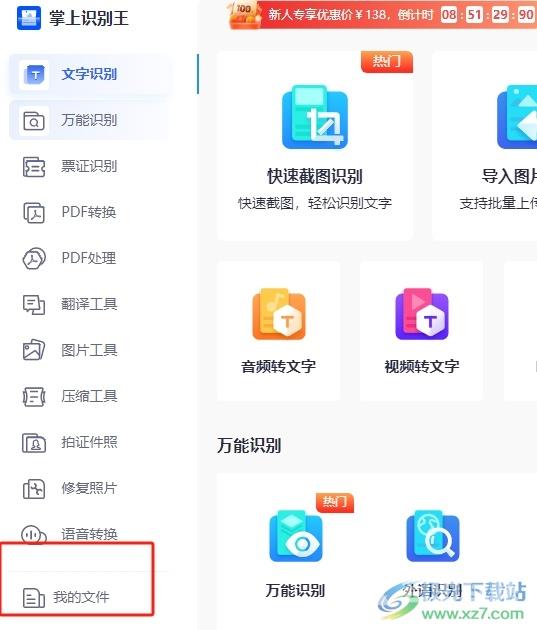
2.页面将会发生切换,来到我的文件页面上,用户需要按下右上角的文档存储路径设置按钮
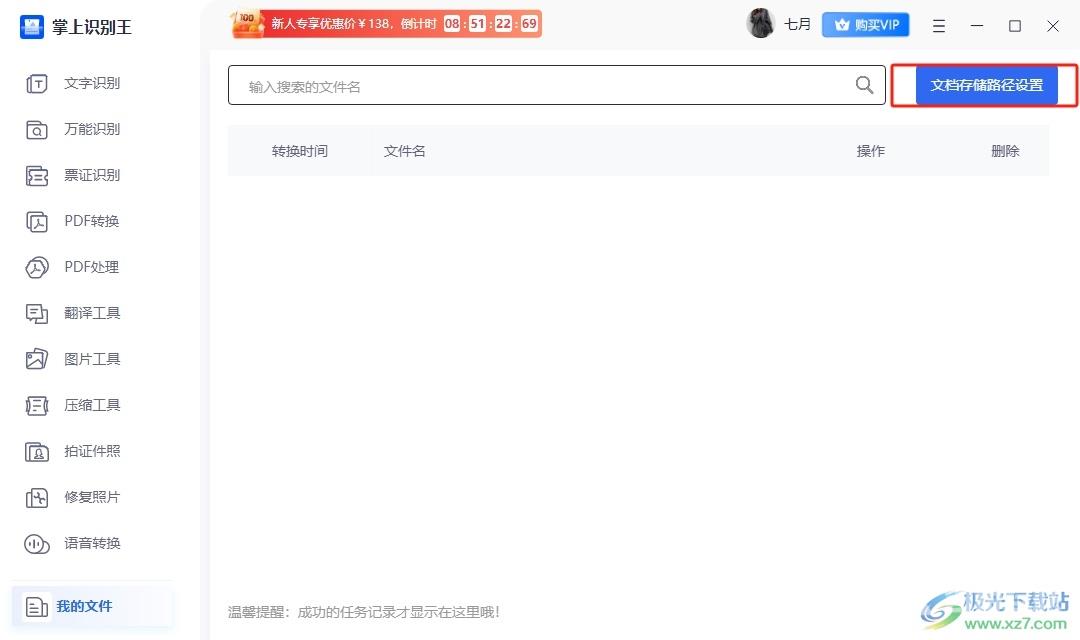
3.在打开的文档存储路径位置窗口中,用户按下选择按钮,进入到新窗口中
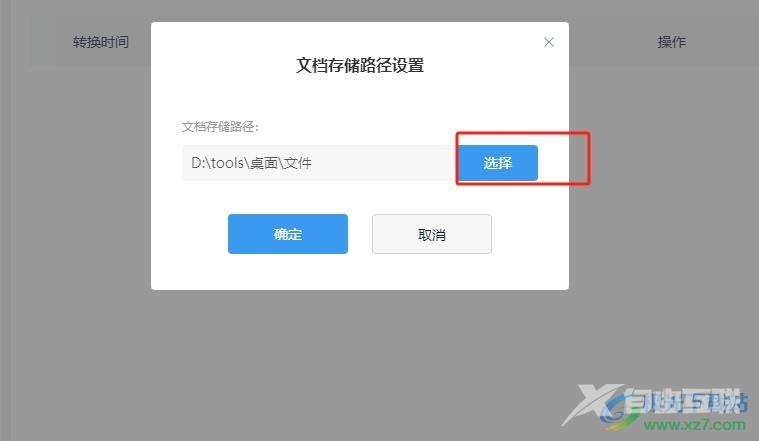
4.进入到选择文件夹窗口中,用户选择合适的路径后按下右下角的选择文件夹按钮即可解决问题
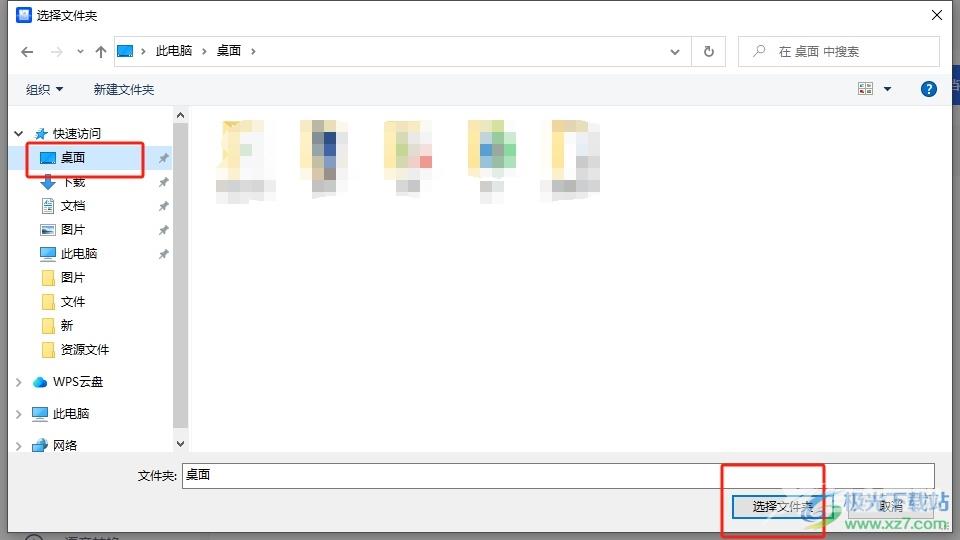
5.此时回到文档存储路径设置窗口中,用户可以看到路径的方向都发生了变化,然后按下确定按钮即可解决问题
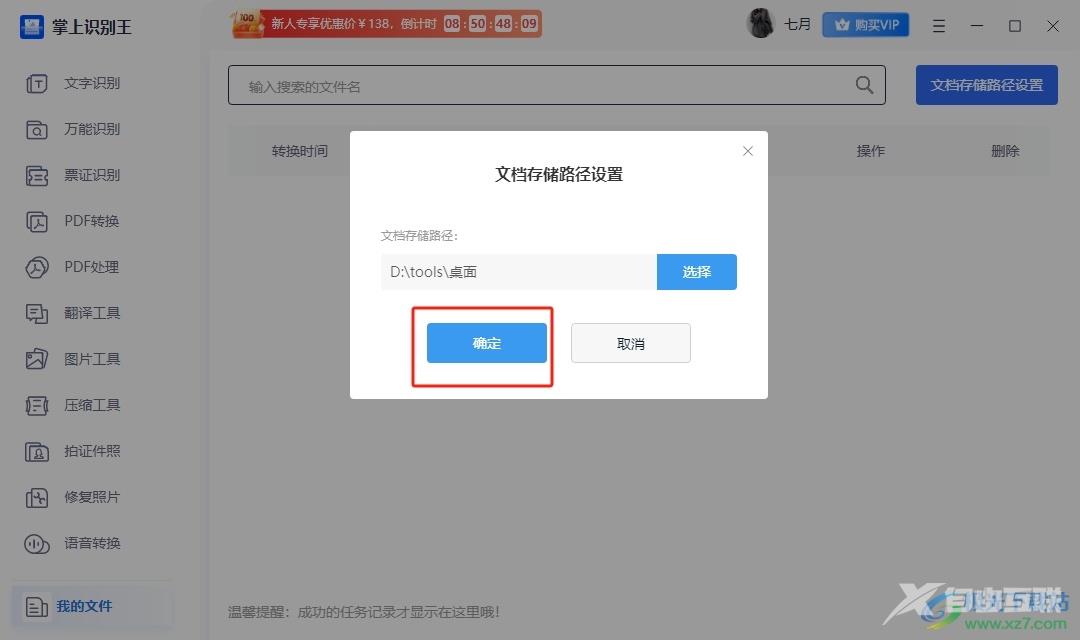
用户在使用掌上识别王软件完成文件的转换或是图片的编辑后,都会在我的文件页面上留下文件记录,这时用户就可以根据需求来调整文件的存储路径,简单的按下文档存储路径设置按钮即可解决问题,方法简单易懂,因此感兴趣的用户可以跟着小编的教程操作试试看。

掌上识别王
大小:1.11 MB版本:v1.1.0.0 官方版环境:WinXP, Win7, Win8, Win10, WinAll
- 进入下载
